Маршрутизация операций
При помощи различных правил маршрутизации можно настроить перенос операций по счетам в платежи модуля "Расчеты". Правила настраиваются на вкладке "Маршрутизация":
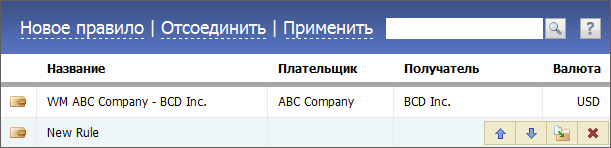
Функциональные кнопки
В верхней части окна расположены следующие кнопки:
- Новое правило — приступить к созданию нового правила маршрутизации.
- Отсоединить — удалить все платежи и счета, созданные в модуле "Расчеты" по всем транзакциям, в соответствии с правилами маршрутизации. После этого все транзакции станут нераспознанными.
- Применить — запустить процесс обработки транзакций (без проверки новых) в соответствии с правилами маршрутизации.
Список правил
Все созданные правила отображаются в виде таблицы, где указывается название, плательщик, получатель и валюта транзакции.
Применение правил происходит сверху вниз. Если какая-либо транзакция была обработана в соответствии с одним из правил, то ее дальнейшая обработка прекращается. В связи с этим, для корректной маршрутизации следует внимательно относиться к расположению правил в списке. |
При наведении курсора мыши на строку появляются следующие кнопки:
 — переместить выбранное правило вверх относительно остальных.
— переместить выбранное правило вверх относительно остальных. — переместить выбранное правило вниз относительно остальных.
— переместить выбранное правило вниз относительно остальных. — создать копию выбранного правила.
— создать копию выбранного правила. — удалить выбранное правило.
— удалить выбранное правило.
Для того чтобы внести изменения в правило, необходимо дважды щелкнуть на нем левой кнопкой мыши в списке.
Создание и редактирование правила
Для того чтобы создать новое правило, необходимо нажать соответствующую кнопку, расположенную в верхней части вкладки. Окна создания и редактирования правил аналогичны друг другу:
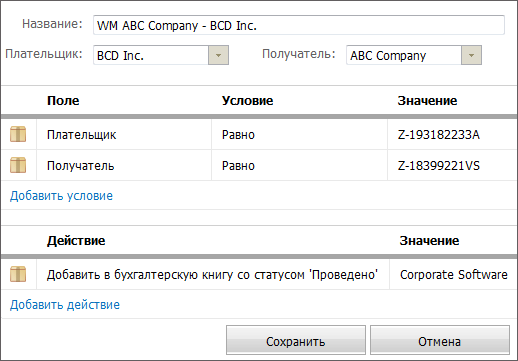
Окно редактирования поделено на три блока.
Основная информация
В первом указываются основные данные правила:
- Название — название правила.
- Плательщик — выбор организации плательщика. При нажатии на данное поле появляется список организаций, добавленных в соответствующий модуль.
- Получатель — выбор организации получателя. При нажатии на данное поле также появляется список организаций, добавленных в соответствующий модуль.
Выбор организаций в данных полях является декларативным. Если они указаны, то условиями правила должно быть достоверно определено, что в транзакции указаны именно они. Иными словами, в качестве условий, указывающихся ниже, обязательно должны присутствовать проверки по полям "Плательщик" и "Получатель". |
Условия распознавания и привязки
Во втором блоке необходимо указать условия для распознавания транзакции и ее привязки к получателю и плательщику, указанным выше. Для того чтобы добавить условие, необходимо нажать кнопку "Добавить условие". После этого в таблице появится новая строка. Для редактирования поля в строке необходимо дважды нажать левой кнопкой мыши на нем.
- Поле — одно из полей операции, анализ которого будет произведен.
- Условие — условие, по которому будет проводится анализ поля (например, "Пусто", "Заполнено", "Равно" и т.д.).
- Значение — значение, с которым будет сравниваться вышеуказанное поле. При выборе условия "Пусто" или "Заполнено" значение указывать не нужно. В качестве значения также могут быть указаны макросы #CID#, #AUTOLINK# и #COMPANY#. Они могут быть использованы для определения полей "Получатель" и "Плательщик". При их указании происходит поиск значений "CID", "Автолинк" или точного соответствия имени компании (#COMPANY#) по всей базе организаций в соответствующем модуле. Если такое значение найдено, то условие считается выполненным.
Действия
В третьем блоке указываются действия, которые необходимо произвести при соответствии операции указанным условиям:
- Действие — выбор действия:
- Отправить письмо бухгалтерам компании — отправить уведомительное письмо на почтовый ящик, указанный в поле "Значение".
- Изменить знак платежа — изменить знак суммы транзакции перед ее обработкой (например, добавлением в виде платежа в указанную книгу). Сама транзакция при этом не изменяется.
- Снять комиссию в % — снять комиссию в указанном размере (в процентах) с суммы транзакции перед ее обработкой. Сама транзакция в данном случае также не изменяется.
- Добавить в бухгалтерскую книгу — добавить операцию в виде платежа в книгу, указанную в поле "Значение".
- Добавить в бухгалтерскую книгу со статусом "Проведено" — добавить операцию в виде платежа в книгу, указанную в поле "Значение". При этом платежу будет присвоен статус "Проведено".
- Распределить комиссию по агентам — распределить комиссионное вознаграждение от суммы транзакции между агентами, которые указаны в качестве комиссионеров для организации-плательщика по данной транзакции. Для распределения комиссии автоматически генерируется счет в модуле "Расчеты". При этом плательщиком по данному счету будет указан получатель транзакции, а получателем - агент.
Поскольку счет выставляется за определенный продукт, в поле "Значение" необходимо его указать в качестве дополнительного условия. Отдельный продукт для работы с комиссиями должен быть предварительно создан в модуле "Продукты". Например, вы можете создать продукт "Комиссия".
- Значение — название книги, в которую будет скопирован платеж, почтового ящика, на который будет выслано уведомление, или продукта для начисления комиссий.
Для сохранения изменений необходимо нажать кнопку "Сохранить".
Принципы срабатывания правила
Основным требованием для срабатывания правила, является однозначное определение плательщика и получателя, а также выполнение всех условий, указанных в правиле маршрутизации.
Существует два способа определения плательщика и получателя:
- Плательщик и поставщик указаны в основных параметрах правила
В данном случае указанные плательщик и поставщик должны быть подтверждены условиями правила. Другими словами, в таком правиле уже заранее известны плательщик и получатель, в транзакции же должны быть соответствующие им параметры. - Плательщик и поставщик не указаны в основных параметрах правила
В данном случае плательщик и поставщик должны быть определены в самой транзакции. Для этого в условиях правила необходимо осуществлять их поиск при помощи макросов #CID#, #AUTOLINK# или #COMPANY#. Определение по другим параметрам в данном случае невозможно.